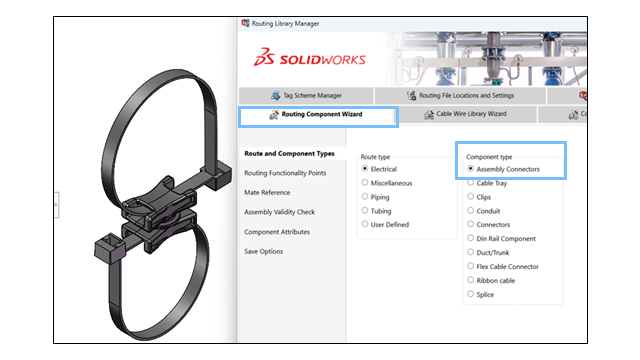
Der Leitungsführungskomponenten-Assistent unterstützt sowohl Clip-Baugruppen als auch Clip-Teile, sodass Sie Baugruppen als Leitungsführungskomponenten definieren und konfigurieren können. Die grundlegenden Anforderungen für beide Typen sind identisch und die Schritte zum Erstellen im Routing Library Manager folgen dem gleichen Prozess.
Vorteile: Diese Aktualisierung bietet eine größere Flexibilität bei der Konstruktion und Integration komplexer Clips in Leitungsführung-Workflows.
Folgende Verbesserungen wurden im Routing Library Manager vorgenommen:
- Clip-Baugruppen: Benutzer können eine Baugruppendatei (.SLDASM) als Leitungsführungs-Clip auswählen und konfigurieren.
- Leitungsführungspunkte: Benutzer können Leitungsführungspunkte definieren, um Drähte, Kabel oder Schläuche auszurichten.
- Nahtlose Integration: Clip-Baugruppen funktionieren mit vorhandenen Leitungsführung-Workflows und werden in der Leitungsführung-Bibliothek gespeichert.
Führen Sie die folgenden Schritte aus, um eine Clip-Baugruppe im Routing Library Manager zu definieren:
- Wählen Sie die Clip-Baugruppe aus.
- Öffnen Sie den Routing Library Manager und navigieren Sie zum Leitungsführungskomponenten-Assistenten.
- Wählen Sie den Leitungstyp und den Komponententyp aus und klicken Sie dann auf Weiter.
- Fügen Sie die Leitungspunkte (BLPunkte) hinzu, um die Ausrichtung von Drähten, Kabeln oder Schläuchen festzulegen.
Hinweis: Anschlusspunkte (APunkte) sind deaktiviert. Sie sind für Clips nicht erforderlich.
- Fügen Sie Leitungsführungsgeometrie hinzu.
- Definieren Sie die Clip-Achse, um die Leitungsführungsrichtung festzulegen.
- Wenn die Clip-Baugruppe eine drehbare Platzierung erfordert, fügen Sie die Rotationsachse hinzu.
- Fügen Sie Verknüpfungsreferenzen hinzu, um die richtige Ausrichtung der Clip-Baugruppe festzulegen.
- Validieren Sie die Clip-Baugruppe und vergewissern Sie sich, dass sie den Anforderungen für die Leitungsführung entspricht.
- Konfigurieren Sie die Konstruktionstabelle.
- Wenn die Clip-Baugruppe mehrere Konfigurationen hat, öffnen Sie die vorhandene Konstruktionstabelle, um Anpassungen vorzunehmen.
- Wenn keine vorhanden ist, erstellen Sie eine neue Tabelle.
- Validieren Sie Standardeinträge und benutzerdefinierte Einträge in der Tabelle mithilfe eines eingebetteten Excel-Arbeitsblatts.
- Prüfen Sie Komponentenattribute. Ändern Sie die Komponentenattribute nach Bedarf.
- Speichern Sie die Clip-Baugruppe.
- Speichern Sie die konfigurierte Clip-Baugruppe in der Leitungsführungsbibliothek.
- Geben Sie einen Speicherort und Dateinamen für den Bibliotheksordner an.
- Speichern Sie die Komponente als .XML-Datei.